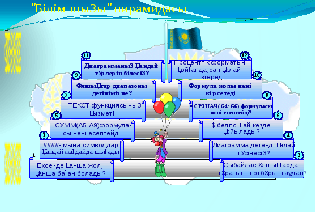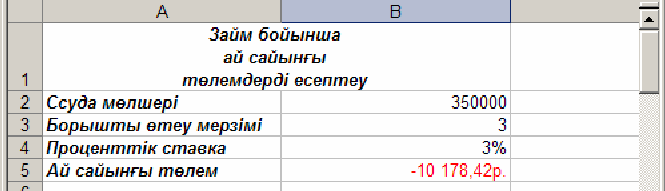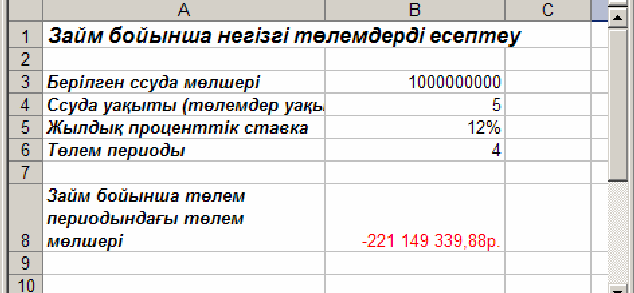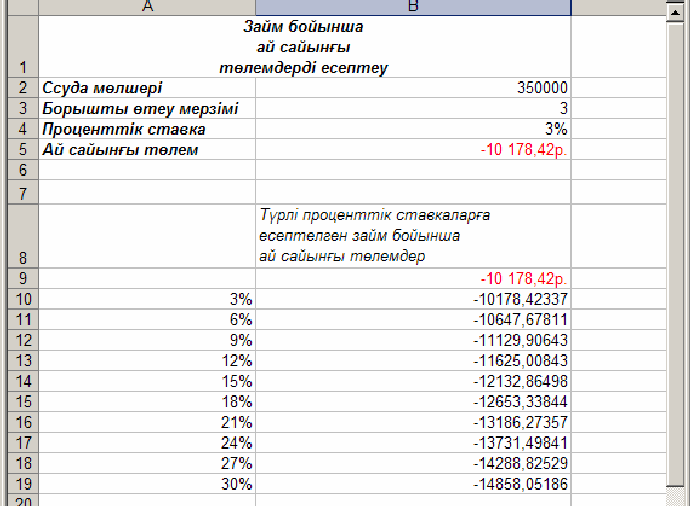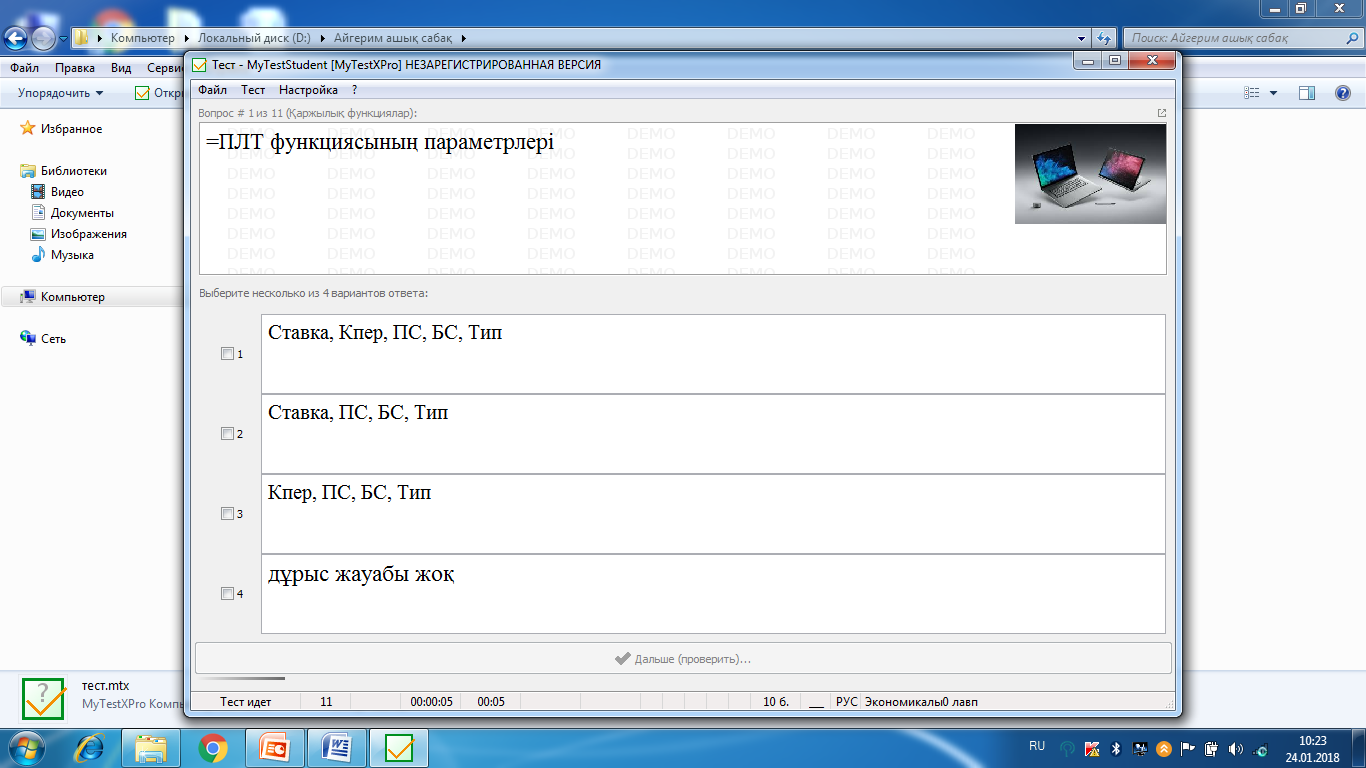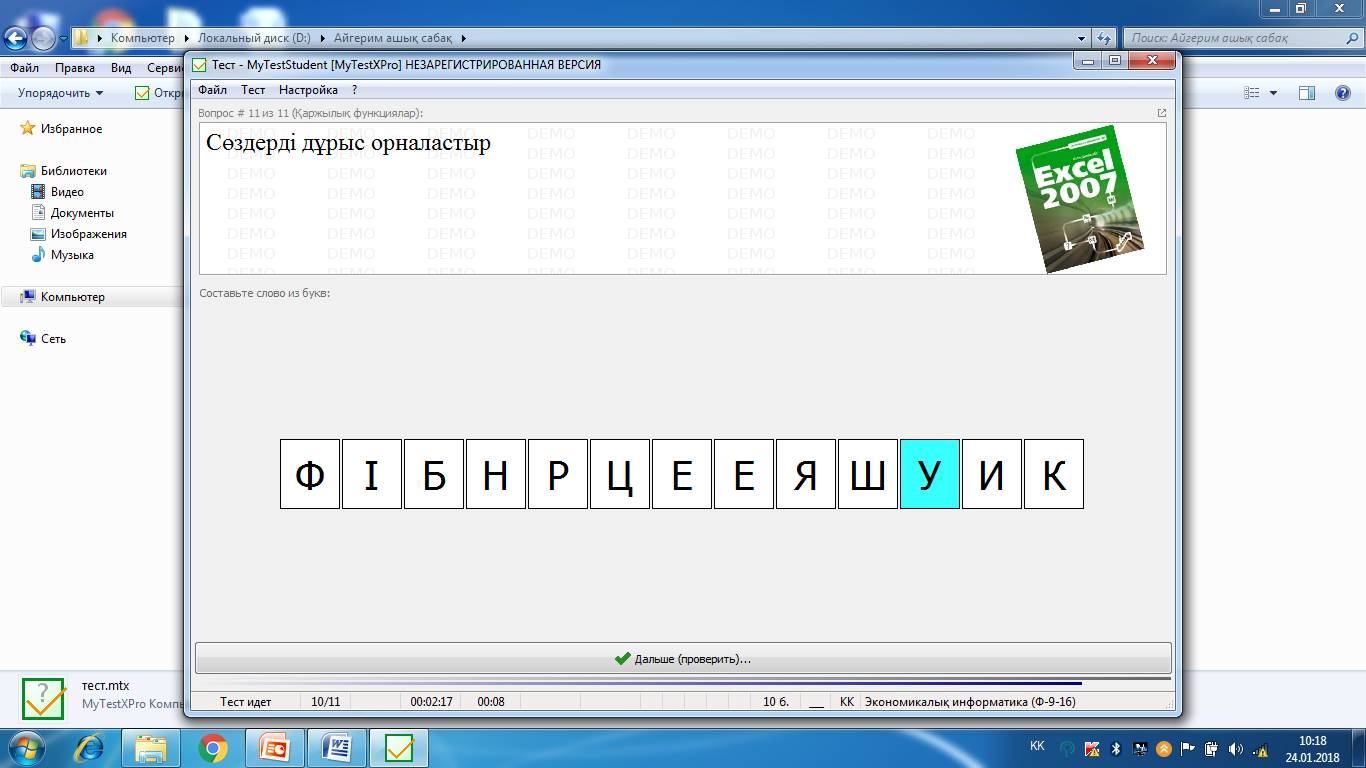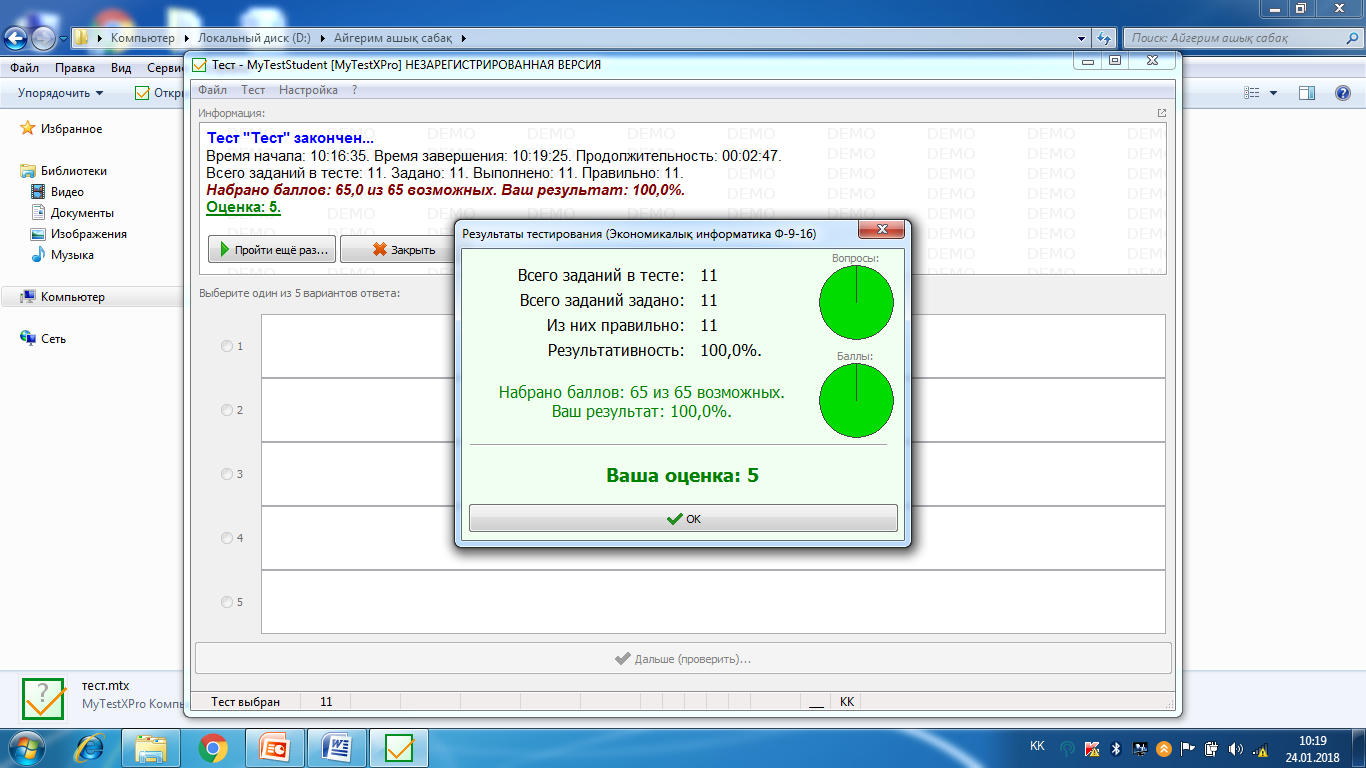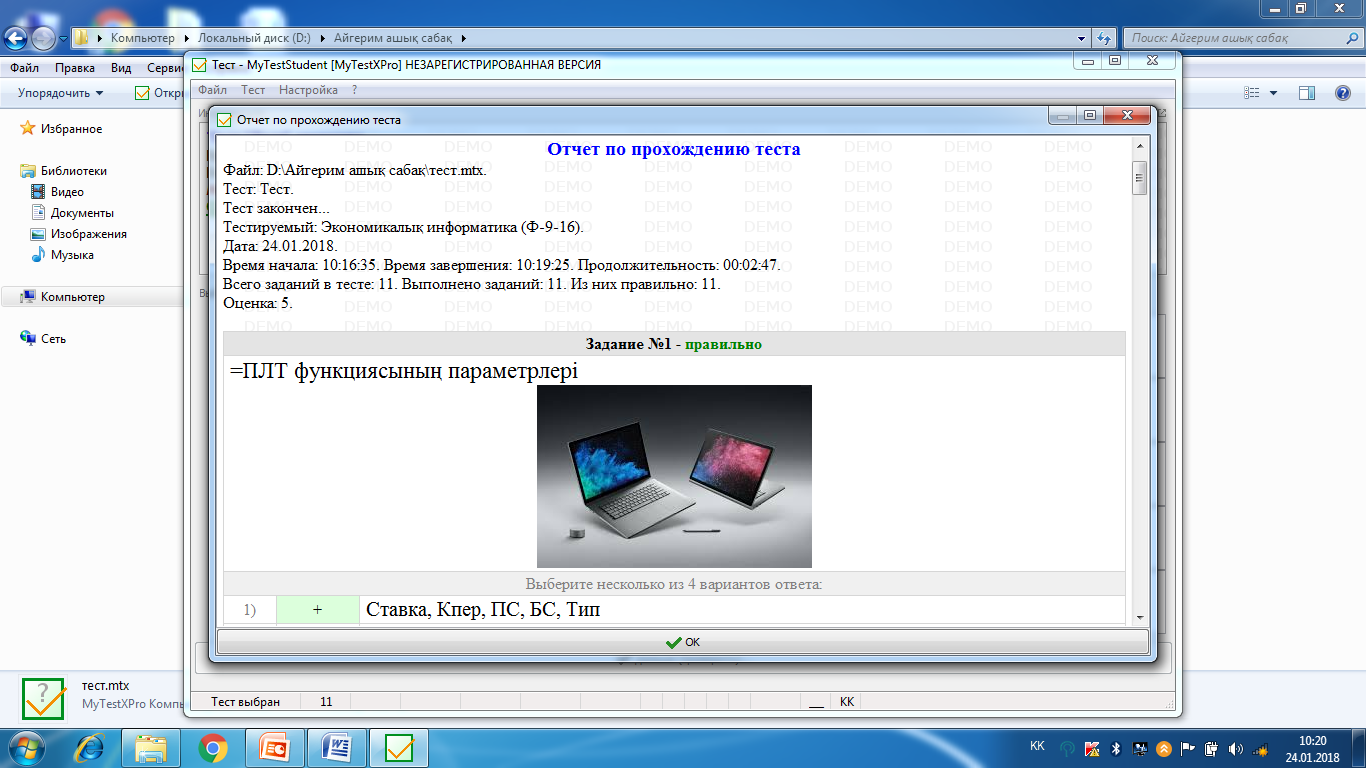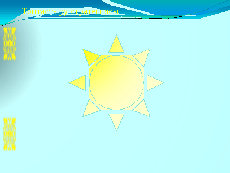9-класс
1-Вариант
-
Алгоритм-это:
А) Указание на выполнение действий,
В) Система правил, описывающая последовательность действий, которые необходимо выполнить для решения задачи
С) Процесс выполнения вычислений, приводящих к решению задачи
-
Свойство алгоритма – дискретность, выражает, что:
А) Команды должны следовать последовательно друг за другом,
В) Каждая команда должна быть описана в расчете на конкретного исполнителя,
С) Разбиение алгоритма на конечное число команд
-
Формальное исполнение алгоритма – это:
А) Исполнение алгоритма конкретным исполнителем с полной записью его рассуждений,
В) Разбиение алгоритма на конкретное число команд и пошаговое их исполнение,
С) Исполнение алгоритма не требует рассуждений, а осуществляется исполнителем автоматически
-
Самое важное свойство алгоритма:
А) Визуальность,
В) Массовость,
С) Дискретность,
-
Какой алгоритм называется линейным:
А) Выполнение операций зависит от условия,
В) Операции выполняются друг за другом,
С) Одни и те же операции выполняются многократно
-
Графические задание алгоритма – это:
А) Способ представления алгоритма с помощью геометрических фигур,
В) Представление алгоритма в форме таблиц и расчетных формул,
С) Система обозначений и правил для единообразной и точной записи алгоритмов и их исполнения
-
В расчете на кого должен строиться алгоритм:
А) В расчете на ЭВМ,
В) В расчете на умственные способности товарища,
С) В расчете на конкретного исполнителя
-
Какое из перечисленных свойств относится к свойствам алгоритма:
А) Визуальность,
В) Совокупность,
С) Понятность
-
Циклическим называется алгоритм, в котором:
А) Выполнение операций зависит от условия,
В) Операции выполняются друг за другом,
С) Одни и те же операции выполняются многократно
10. В текстовом редакторе основными параметрами при задании параметров абзаца являются…
А) гарнитура, размер, начертание
В) отступ, интервал
С) поля, ориентация
11. Каково наиболее распространенное расширение в имени текстовых файлов?
А). *.EXE
В)*.BMP
С)*.TXT
12. Минимальным объектом, используемым в растровом графическом редакторе, является…
А) точка экрана (пиксел )
В) объект (прямоугольник, круг и т.д.)
С) палитра цветов
13.Наибольший информационный объем будет иметь файл, содержащий…
А) страницу текста
В) черно-белый рисунок 100*100
С) видеоклип длительностью 1 мин
14. В электронных таблицах формула не может включать в себя…
А)1. числа
В) имена ячеек
С) текст
15. Процессор обрабатывает информацию, представленную:
А) в десятичной системе счисления
В) на английском языке
С) на машинном языке (в двоичном коде)
16. При несоблюдении санитарно-гигиенических требований компьютера вредное влияние на здоровье человека может оказывать следующее устройство компьютера:
А) принтер
В) монитор
С) системный блок
17. В целях сохранения информации жесткие магнитные диски необходимо оберегать от:
А) пониженной температуры
В) перепадов атмосферного давления
С) ударов при установке
18.В целях сохранения информации гибкие магнитные диски необходимо оберегать от:
А) пониженной температуры
В) магнитных полей
С) перепадов атмосферного давления
19.В целях сохранения информации лазерные диски необходимо оберегать от:
А) пониженной температуры
В).магнитных полей
С).загрязнений
20.Компьютерная программа может управлять работой компьютера, если она находится:
А) в оперативной памяти
В) на гибком диске
С) на CD-диске
9 класс
2 – вариант
1.Свойство алгоритма – дискретность, выражает, что:
А) Команды должны следовать последовательно друг за другом,
В) Каждая команда должна быть описана в расчете на конкретного исполнителя,
С) Разбиение алгоритма на конечное число команд
2.Формальное исполнение алгоритма – это:
А) Исполнение алгоритма конкретным исполнителем с полной записью его рассуждений,
В) Разбиение алгоритма на конкретное число команд и пошаговое их исполнение,
С) Исполнение алгоритма не требует рассуждений, а осуществляется исполнителем автоматически
3. Алгоритм — это
А) правила выполнения определенных действий;
В) ориентированный граф, указывающий порядок выполнения некоторого набора команд; описание последовательности действий, строгое исполнение которых приводит к решению поставленной задачи за конечное число шагов;
С) набор команд для компьютера;
4. Алгоритм, записанный на «понятном» компьютеру языке программирования, называется
А) исполнителем алгоритмов;
В) программой;
С) листингом;
5. Что можно считать алгоритмом?
А) инструкцию по изготовлению поделки из бумаги
В) список учеников класса
С) перечень обязанностей дежурного по классу
6. файл – это:
А) данные в оперативной памяти
В) программы или данные на диске, имеющие имя
С) программа в оперативной памяти
7.при быстром форматировании гибкого диска:
А) стираются все данные
В). производится дефрагментация диска
С) производится очистка каталога диска
8.при полном форматировании гибкого диска:
А) стираются все данные
В) производится очистка каталога диска
С) диск становится системным
9.в процессе дефрагментации диска каждый файл записывается:
А) в нечетных секторах
В) в произвольных секторах
С).обязательно в последовательно расположенных секторах
10.при выключении компьютеров вся информация теряется:
А) на гибком диске
В).на жестком диске
С).в оперативной памяти
11.системный диск необходим для:
А) загрузки операционной системы
В) хранения важных файлов
С) систематизации файлов
12.в процессе загрузки операционной системы происходит:
А) копирование файлов операционной системы с гибкого диска на жесткий диск
В) .копирование файлов операционной системы с CD-диска на жесткий диск
С) последовательная загрузка файлов операционной системы в оперативную память
13.драйвер – это:
А) устройство компьютера
В) .программа, обеспечивающая работу устройства
С) язык программирования
14.вершиной иерархической системы папок графического интерфейса Windows является папка:
А) .рабочий стол
В) .корневого каталога диска
С) мой компьютер
15.растровые графические изображения формируются из:
А) .линий
В) окружностей
С) .пикселей
16.векторные графические изображения хорошо поддаются масштабированию (изменению размеров) так как:
А) .используется высокое пространственное разрешение
В) .они формируются из графических примитивов (линий, окружностей, прямоугольников, так далее)
С) .они формируются из пикселей
17. Совокупность компьютеров, соединенных каналами для обмена информации и находящихся в пределах одного (или нескольких) помещения, здания, называется:
А) глобальной компьютерной сетью;
В) региональной компьютерной сетью.
С) локальной компьютерной сетью;
18. Локальная сеть — это
А) совокупность компьютеров, объединенных на основе кабельного соединения;
В) совокупность компьютеров, объединенных на основе телефонных каналов связи;
С) совокупность компьютеров, объединенных на основе спутниковой связи.
19. Укажите программные средства для поддержки локальных сетей
А) Nowell;
В) Windows NT;
С) InterNet;
20. Глобальная компьютерная сеть — это:
А) информационная система с гиперсвязями;
В) совокупность хост-компьютеров и файл-серверов;
С) совокупность локальных сетей и компьютеров, расположенных на больших расстояниях и соединенных с помощью каналов связи в единую систему
Ключ
|
№ |
11 |
02 |
33 |
44 |
55 |
66 |
77 |
88 |
99 |
110 |
111 |
112 |
113 |
114 |
115 |
116 |
117 |
118 |
119 |
220 |
|
1-Вариант |
в |
с |
с |
в |
в |
а |
с |
с |
с |
в |
с |
а |
с |
а |
с |
в |
с |
в |
с |
а |
|
2-Вариант |
с |
с |
в |
в |
а |
в |
с |
а |
с |
с |
а |
а |
в |
а |
с |
в |
с |
а |
в |
с |
«Бекітемін» «Келісемін»
«Тексерілді»
Мектеп директоры: МДОІЖО:
Ю.Гагарин атындағы жалпы
орта мектебі
Тақырыбы:
MS Excel бағдарламасын
қорытындылау
Пәні
: информатика
Сыныбы: 8 «А»
Пән мұғалімі : Биешов Н.Е.
2016 жыл
Күні: 12.03.2016
жыл
Cыныбы: 8
Пәні: Информатика
Сабақтың тақырыбы:
MS Excel бағдарламасын қорытындылау
Сабақтың мақсаты:
а) бiлiмдiлік: EXCEL бағдарламасында диаграммамен жұмыс
істеу және алған білімдерін қорытындылау;
ә) дамытушылық: оқушылардың MS Excel программасы
мүмкіндіктерін пайдалана отырып диаграмма тұрғызу дағдыларын қалыптастыру,
шығармашылық қабілеттерін жетілдіру және олардың компьютерлік сауаттылықтарын
даыту ;
б) тәрбиелiк: оқушыларды адмагершілікке, имандылыққа, азаматтық
пен жауапкершілікке тәрбиелеу және ұқыптылық пен тиянақтылыққа баулу.
Сабақтың типі: Аралас сабақ.
Сабақтың түрі: практикалық
Сабақтың әдісі:түсіндірмелі,зерттеушілік,практикалық
Пәнаралық байланыс: математика,
ағылшын;
Сабақтың көрнекiлiгi: МS Exсel терезесі, Диаграмма шебері, электрондық оқулық, интерактивті тақта,
карточкалар.
Сабақ барысы:
1.
Ұйымдастыру
кезеңі:
·
Оқушылармен сәлемдесу;
·
Оқушыларды түгендеу;
·
Олардың құрал-жабдықтарын
және сабаққа дайындықтарын тексеру;
·
Сабақтың тақырыбы мен
мақсатын, өту ерекшеліктерін хабарлап, сабаққа кірісу.
ІІ. Ой шақыру «Құпия сөздің сырын ашу»
Адасқан әріптерден сөз құрап, олардың қазақша атын айтып орысшаға,
ағылшынға аудару керек.
|
К |
Ұ |
Я |
Ш |
Д |
И |
|
І |
Т |
А |
Ы |
Қ |
А |
|
Ф |
О |
П |
Л |
А |
Г |
|
Б |
Р |
М |
У |
А |
Р |
|
Е |
Т |
Т |
Е |
М |
А |
|
К |
Е |
С |
А |
М |
Т |
Кітап-книга-Book; Excel іске қосылғаннан кейін,
экранда кестенің жұмыс істеу беттері жұмыс кітабына біріктірілген.
Бет- страница- list; Жұмыс кітабы жұмыс бетінен тұрады
Ұяшық- ячейка- cell; Жұмыс беттері ұяшықтан тұрады;
Диаграмма-диаграмма-diagram ; мәліметтерді графиктік
түрде көрсету
Кесте-таблица- table; Кесте бірнеше ұяшықтан тұрады;
Формула-формула- formula; Excel де формулалар жазу
арқылы есептеуге болады;
ІІІ. Мағынаны ашу «Сұрақ- жауап»
- Excel-де кез келген формуланы енгізу қандай белгіден басталады? Жауабы: =,+
белгісінен кейін - Автоқосынды белгісінің батырмасы қандай? жауабы: ∑
- Функция шебері белгісінің батырмасы қандай? жауабы: fx
- Бағандар саны қанша?
Жауабы: 256 - Қанша жолдан тұрады?
Жауабы: 65536 - Excel бағдарламасы дегеніміз не? Жауабы: Сандық кестемен жұмыс істеуге арналған бағдарлама
- Диаграммалардың қандай түрлерін білесің? Жауабы: Дөңгелек, бағандық, сызықтық, нүктелік,
көпіршіктік, т.б - Диаграмманы жасаудың неше қадамы бар? Жауабы: 4
9.
Диаграмманы жасау
қадамдарын тізбектеп айтып бер? Жауабы: Типі; Мәліметтер аралығы; Параметрлері; Бөліктері.
10.
Өріс және жазулар деп нені
айтамыз? Жауабы:
A, B, C, D, E, F жазулары
өріс, ал 1,2,3 жолдары жазулар деп аталады
11.
Диаграмма дегеніміз не ? Жауабы:
Бұл мәліметтерді талдау мен
салыстыру ыңғайлы болу үшін кестедегі мәліметтердің көрнекі графиктік түрде
берілуі.
12.
Автоформат не үшін қажет? Жауабы:
Мәліметтерді немесе ұяшықтарды форматтау үшін
13.
Мәліметтер базасы
дегеніміз не? Жауабы: Белгілі бір
қасиеттерге ие мәліметтер жиыны жөнінде жүйелі түрде мәлімет сақтауға
мүмкіндік беретін ақпараттық модель
14.
Электронды кесте дегеніміз
не? Жауабы: Кәдімгі
кестенің компьютерлік бейнесін электрондық кесте деп атаймыз
15.
Кез келген электронды
кестенің ұяшығына нені енгізуге болады? Жауабы: -сан; -формула; -мәтіндік ақпараттарды енгізуге
болады
IV .Көзге
арналған жаттығу жасалады.
V. Тест жұмысы Excel бағдарламалары көмегімен
1.Microsoft Excel дегеніміз не?
a)
Операциялық жүйе
b)
Текстік редактор
c)
Антивирустық программа
d)
Электрондық кесте
2.Microsoft Excel жолдар саны
a)
65536
b)
256
c)
125
d)
1256
3.Microsoft Excel бағандар саны
a)
65636
b)
256
c)
125
d)
1256
4.Диаграмма дегеніміз не ?
a)
Бірнеше ұяшықтар тобы
b)
Жұмыс кітабының бір
парағына енгізілген графиктік объект
c)
Мәтіндік редакторда
қолданылытын жазу түрі
d)
Жол мен бағанның қиылысуы
5.Диаграмманың неше түрі бар ?
a)
20
b)
16
c)
14
d)
12
6.Аңыз, тақырып, тор дегеніміз не?
a)
Диаграмма тақырыбы
b)
Диаграмма түрі
c)
Диаграмма дизайны
d)
Диаграмма элементтері
7.Диаграмманы құру қанша қадамнан тұрады?
a)
4
b)
5
c)
6
d)
7
8.Электрондық кестеде төмендегі мәліметтерді автоматты
түрде толтыруға болады
a)
Айлар, апта күндері,
диаграмма аттары
b)
Апта күндері , сандар ,
диаграмма аттары
c)
Айлар , апта күндері,
сандар
d)
Формулалар диаграммалар
9.Электрондық кестеде мәлімет енгізетін
кестенің ең кіші бөлшегі
a)
Жол
b)
Ұяшық
c)
Баған
d)
Кесте
10.Диаграммаға өзгертулерді қалай енгіземіз?
a)
Дайын диаграмма өзгермейді
b)
Түзету диаграмма
— диаграмма парамертлері
c)
Диаграмманы бір рет шерту
— Диаграмма — Диаграмма параметрлері
d)
Формат — Диаграмма
— диаграмма парамертлері
VI. “Санаға сапар” ой түйіндеу практикалық жұмыс
1-тапсырма Төмендегі функцияға
гистограмма типін таңдап диаграмма тұрғыз.
Қазақстан халқының ұлттық құрамы (%)
|
1926 |
1939 |
1959 |
1970 |
1979 |
1989 |
1999 |
2009 |
|
|
Қазақтар |
57,1 |
38 |
30 |
32,6 |
36 |
39,4 |
50,7 |
63,3 |
|
Орыстар, украиндар, белорустар |
33,1 |
51,5 |
52,1 |
51,1 |
48,1 |
44,3 |
37,7 |
23,3 |
|
Басқа ұлттар |
9,9 |
10,5 |
17,9 |
16,3 |
15,9 |
16,3 |
11,6 |
13,1 |
VІІ. Сабақты
қорыту және оқушыларды бағалау.
Нені білеміз?:
MS
Excel электрондық кестесінің қызметтерін, атап айтқанда кестеге мәліметтер
жазуды, формулалар мен түрлі есетеулер жүргізуді, функциялармен жұмыс істеуді.
Диаграмманың мәліметтерді көрнекі кескіндеу тәсілі екенін және оны
Диаграмма шеберінің көмегімен қалай құрастыруға болатынын.
Келесіде
нені білуіміз қажет?: Диаграммаларға
түрлі өзгерістер енгізіп, әрлеу жұмыстарын жүргізуді.
«Тексерілді»
Оқу ісінің меңгерушісі __________________
Слайд 1Ақсай қаласының жалпы білім №3 орта мектеп
Ашық сабақ
Тақырыбы:
MS
Excel бағдарламасын қорытындылау
Информатика пәнінің мұғалімі:
Галиева Роза
8-сынып

Слайд 2Сабақтың мақсаты:
Білімділік: EXCEL бағдарламасында диаграммамен жұмыс істеу және алған білімдерін
қорытындылау;
Тәрбиелік: уақытты тиімді пайдалануға, жүйелі ойлауға, ұқыптылыққа, сауаттылыққа, жан-жақты
болуға, өз бетімен жұмыс істеуге тәрбиелеу;
Дамытушылық: Оқушылардың есте сақтау және зейіндік қабілеттерін дамыту, пәнге деген қызығушылығын арттыру.

Слайд 3 Тест
Ұйымдастыру бөлімі
Мағынаны ашу “Сұрақ
жауап”
Домино ойыны
Ой шақыру “құпия сөздің сырын
ашайық”
“Кубизм әдісі” сәйкестендіру
“Санаға сапар” ой түйіндеу практикалық жұмыс
1.
2.
3.
4.
5.
6.
САБАҚТЫҢ ҚҰРЫЛЫМЫ
7.
Үйге тапсырма, Бағалау
8.

Слайд 4
в/ жұмыс дәптерін толтыру.
а/ ұжымдық әрекет;
ә/ санитарлық-гигиеналық әрекет;
б/ ҚТЕ сақтау әрекеті;

Слайд 5
1. Excel-де кез келген формуланы енгізу қандай белгіден басталады?
“Ұшқыр ойдан-ұтымды
жауап”
1-деңгей сұрақтары:

Слайд 62. Автоқосынды белгісінің батырмасы қандай?
Σ

Слайд 73. Функция шебері белгісінің батырмасы қандай?
fx

Слайд 95. Қанша жолдан тұрады?
65536

Слайд 106. Excel бағдарламасы дегеніміз не?
Сандық кестемен жұмыс істеуге арналған бағдарлама

Слайд 117. Диаграммалардың қандай түрлерін білесің?
Дөңгелек, бағандық, сызықтық, нүктелік, көпіршіктік, т.б

Слайд 128. Диаграмманы жасаудың неше қадамы бар?
4

Слайд 139. Диаграмманы жасау қадамдарын тізбектеп айтып бер?
Типі;
Мәліметтер аралығы;
Параметрлері;
Бөліктері.

Слайд 1410. Өріс және жазулар деп нені айтамыз?
A, B, C, D,
E, F жазулары өріс, ал 3-12 жолдары жазулар деп
аталады

Слайд 1511. Диаграмма дегеніміз не ?
Бұл мәліметтерді талдау мен салыстыру ыңғайлы
болу үшін кестедегі мәліметтердің көрнекі графиктік түрде берілуі.

Слайд 1612. Автоформат не үшін қажет?
Мәліметтерді немесе ұяшықтарды форматтау үшін

Слайд 1713. Мәліметтер базасы дегеніміз не?
Белгілі бір қасиеттерге ие мәліметтер жиыны
жөнінде жүйелі түрде мәлімет сақтауға мүмкіндік беретін ақпараттық модель

Слайд 1814. Электронды кесте дегеніміз не?
Кәдімгі кестенің компьютерлік бейнесін электрондық кесте
деп атаймыз

Слайд 1915. Кез келген электронды кестенің ұяшығына нені енгізуге болады?
-сан;
-формула;
-мәтіндік ақпараттарды
енгізуге болады

Слайд 20«Санаға сапар» –
ой түйіндеу
Жұмыс үстелінде орналасқан тапсырмаларды компьютерде
орындаңдар.
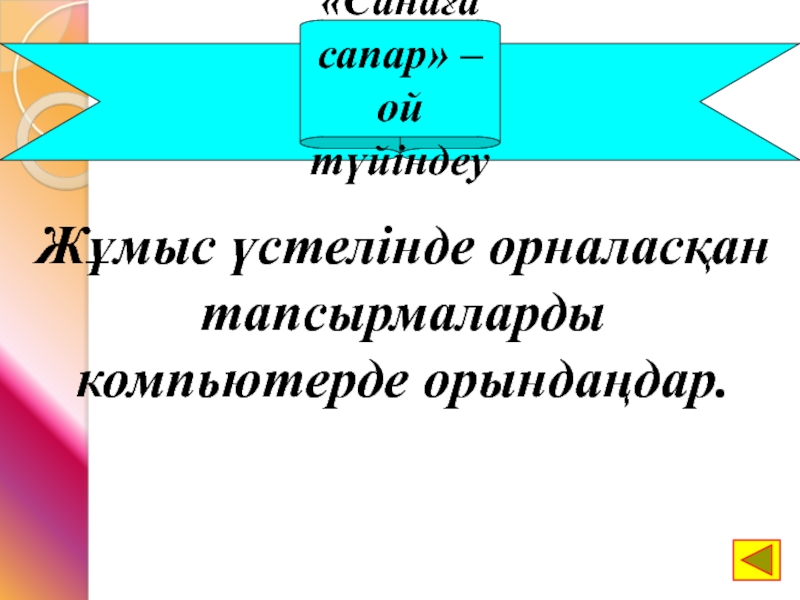
Слайд 21
Жұмыс үстелінде орналасқан Excel бағдарламасында жасалған «8-тест Excel» электронды тест
тапсырмасын орындау.

Слайд 25
1. Microsoft Excel дегеніміз не?
a) Операциялық жүйе
b) Текстік редактор
c)
Антивирустық программа
d) Электрондық кесте
2. Microsoft Excel жолдар саны
a) 65536
b) 256
c) 125
d)1256
3. Microsoft Excel бағандар саны
a) 65636
b) 256
c) 125
d)1256
4. Диаграмма дегеніміз не ?
a) Бірнеше ұяшықтар тобы
b) Жұмыс кітабының бір парағына енгізілген графиктік объект
c) Мәтіндік редакторда қолданылытын жазу түрі
d) Жол мен бағанның қиылысуы
5. Диаграмманың неше түрі бар ?
a) 20
b) 16
c) 14
d) 12
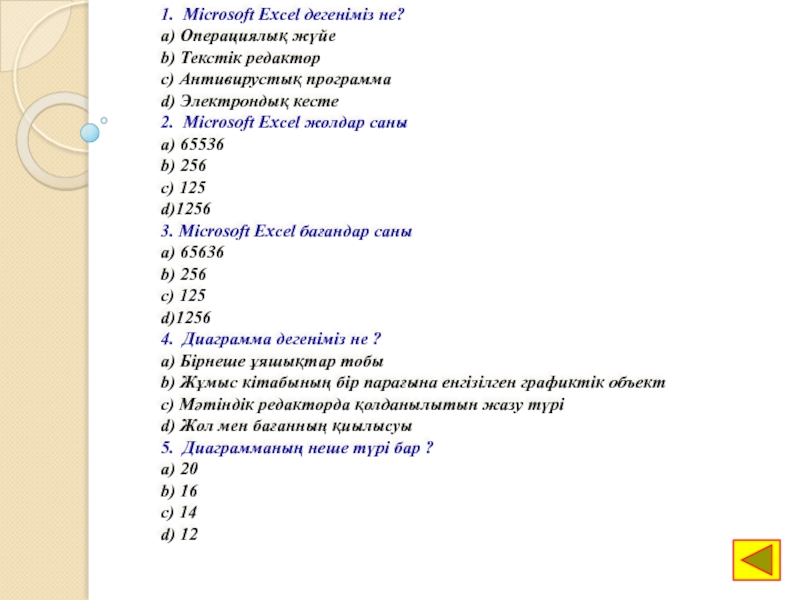
Слайд 26
6. Аңыз, тақырып, тор дегеніміз не?
a) Диаграмма тақырыбы
b) Диаграмма түрі
c)
Диаграмма дизайны
d) Диаграмма элементтері
7. Диаграмманы құру қанша қадамнан тұрады?
a)
4
b) 5
c) 6
d) 7
8.Электрондық кестеде төмендегі мәліметтерді автоматты түрде толтыруға болады
a) Айлар, апта күндері, диаграмма аттары
b) Апта күндері , сандар , диаграмма аттары
c) Айлар , апта күндері, сандар
d) Формулалар диаграммалар
9. Электрондық кестеде мәлімет енгізетін кестенің ең кіші бөлшегі
a) Жол
b) Ұяшық
c) Баған
d) Кесте
10) MS Excel-де кестенің жеке ұяшықты көрсететін, жолдың нөмері мен бағананың атын білдіретін ол-….
а) Есептеу нәтижесі
б) ұяшыққа енгізілген формула
с) Ұяшық адресі
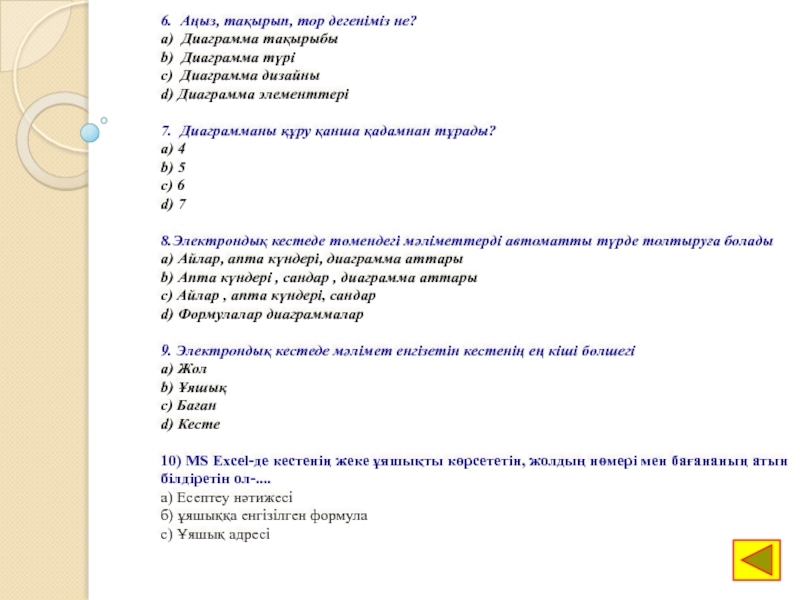
Слайд 28Сабақты қорыту және оқушылард бағалау.
Нені білеміз?: MS Excel
электрондық кестесінің қызметтерін, атап айтқанда кестеге мәліметтер жазуды, формулалар мен
түрлі есетеулер жүргізуді, функциялармен жұмыс істеуді.
Диаграмманың мәліметтерді көрнекі кескіндеу тәсілі екенін және оны Диаграмма шеберінің көмегімен қалай құрастыруға болатынын.
Келесіде нені білуіміз қажет?: Диаграммаларға түрлі өзгерістер енгізіп, әрлеу жұмыстарын жүргізуді.

Слайд 29
Оқушылар,
сабаққа белсенді қатысқандарыңызға рахмет!

Слайд 30
ЖББ №3 орта мектебінің әр жылдардағы оқушылар саны «Барлық оқушы
саны» деген жолды Автосумма арқылы қосып шығарыңыз.

Слайд 31Төмендегі y=x 2 функцияға график типін таңдап диаграмма тұрғыз.
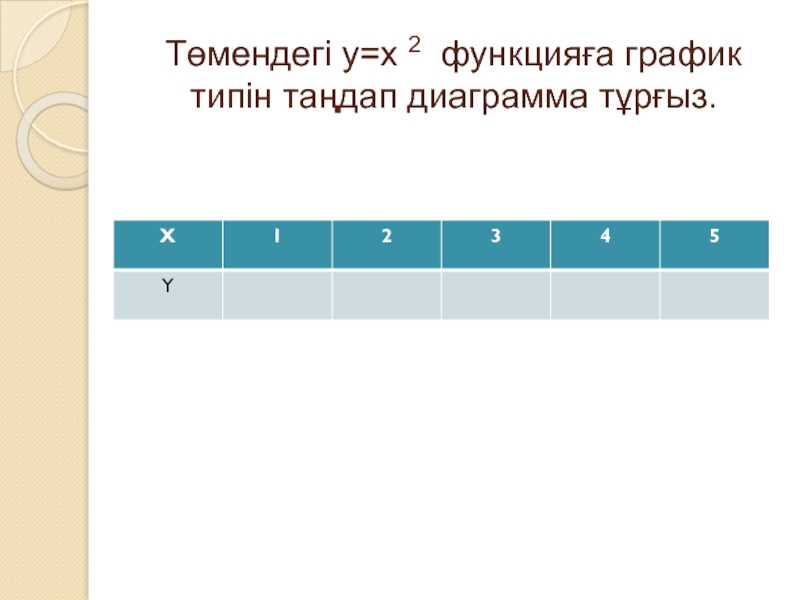
Слайд 32Төмендегі функцияға гистограмма типін таңдап диаграмма тұрғыз.
Қазақстан халқының ұлттық құрамы
(%)
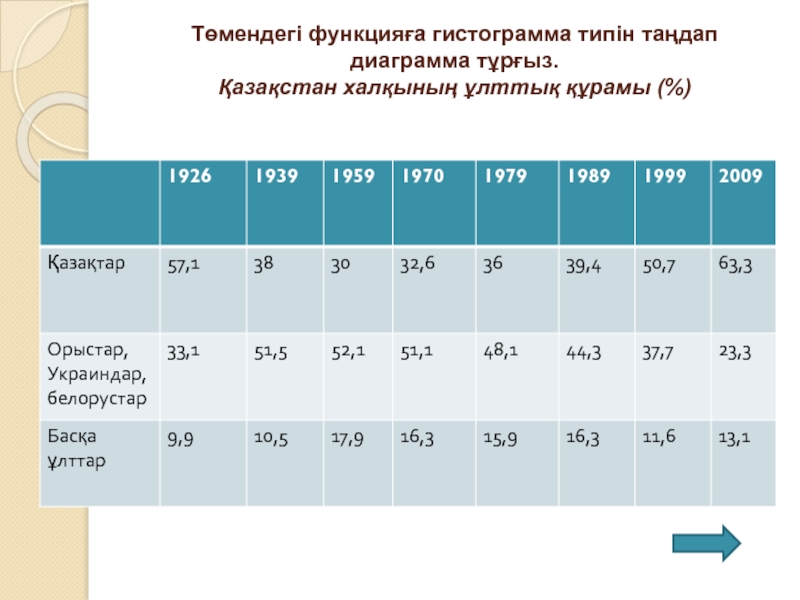
Слайд 33
Кітап-книга-Book
Бет- страница-
Ұяшық- ячейка-
Диаграмма-диаграмма-
Кесте-таблица-
Формула-формула-
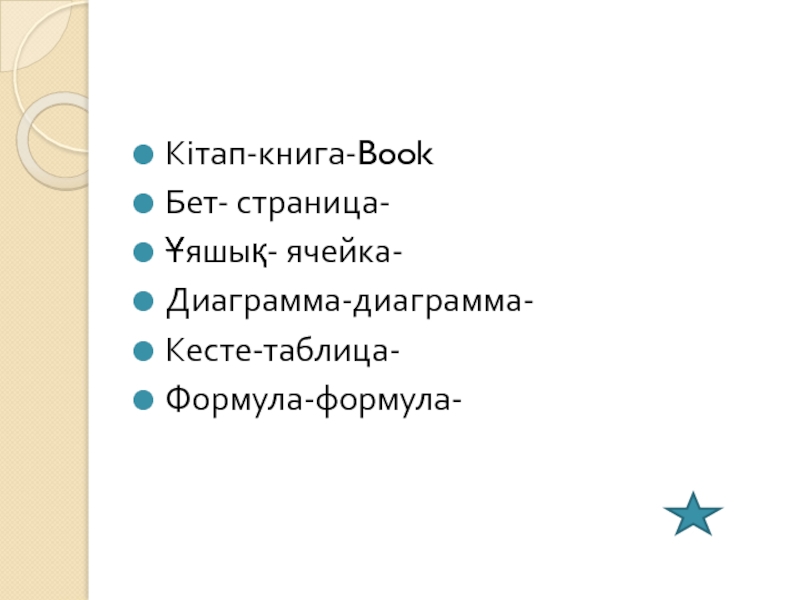
MS EXCEL ЭЛЕКТРОНДЫ? КЕСТЕСІ
ADMIN · НОЯ 11TH, 2014 · 0 COMMENT
Информатика п?ні м??алімі: Партаева Арайлым Жарылкасыновна
Саба?ты? та?ырыбы: MS Excel электронды? кестесі.
Саба?ты? ма?саты:
Білімділік: Кесте ??ымын ?алыптастыру. Excel процессоры туралы ке?інен ма?л?мат беру. М?ліметтерді ??деуді, есптеулерді ж?зеге асыру.
Дамытушылы?: О?ушыларды? та?ырыпты ме?геру барысында?ы логикалы?, а?паратты? ойлау ?абілеттерін дамыту.
Т?рбиелік: О?ушыларды? а?паратты? м?дениеттілігін ?алыптастыру. Эстетикалы? т?рбие беру.
Саба? ?лгісі: Интерактивті (топтап) о?ыту
Саба? т?рі: Т?жірибелік саба?
Саба?ты? к?рнекілігі: Мультипроектор, экран, слайд, «Халы?ты компьютерлік сауаттылы??а о?ыту бойынша электронды о?улы?» о?улы?ы, ?лестірмелі тапсырмалар.
Саба? барысы:
І. Саба?ты ?йымдастыру:
— о?ушылармен с?лемдесу;
— Саба??а келгендерін ж?не сынып ?зірлігін тексеру. 2 мин.
ІІ. Та?ырыпты ж?не жоспарды хабарлау. Ма?сат ?ою. 4 мин.
ІІІ. ??гімелесу ?дісімен тірек білімін ?зектендіру. 3 мин.
ІV. Материалды баяндау (мазм?ндау) ж?не бекіту (баяндау процесінде о?ушыларды? ?з беттерімен ж?мысын ?йымдастыру) 39 мин.
V. О?ып-?йренетін материалды жина?тап ?орыту ж?не ж?йелеу. 4 мин.
VI. Саба?ты ?орытындылау ж?не ?й тапсырмаларын беру. 3 мин.
І. Саба?ты ?йымдастыру.
ІІ. Компьютерді? кестелік м?мкіндіктері.
Жоспар:
Кесте дегеніміз не?
Кесте т?рлері.
Microsoft Excel кестелік процессорыны? негізгі м?мкіндіктері.
MS Excel кестесінде ж?мыс істеу.
Ма?сат: Компьютерді? кестелік м?мкіндіктерін еркін игеріп, онда ?рт?рлі есептеулерді ж?зеге асыру.
ІІІ. Кесте дегеніміз – ба?андар мен ?атарларды? ?иылысынан пайда бол?ан ?яшы?тарды? жиынты?ы. ?рбір ?яшы? белгілі бір м?лімет енгізілетін нысан болып есептеледі.
Excel ба?дарламасы м?ліметтермен ж?мыс жасау барысында оларды ретті т?рде ?сыну?а м?мкіндік береді. мысалы: кесте т?ріндегі а?парат ?арапайым м?тіндік а?паратпен салыстыру кезінде арты?шылы??а ие болады. Кестелік а?параттар ?р салада ке?інен ?олданыс?а енгізілген. Мысалы: Педагогика саласында о?ушыларды? тізімдерін жинастыруда, спорт саласында ?рт?рлі команда сайыстарыны? тізімдерін к?рнекі т?рде алуда, д?ірігерлік салада ауруларды? тізімдерін, оларды? толы? м?ліметтерін алу кезінде тиімді ?олданылады. Сонымен ?атар Excel кестесі компьютерде ?рт?рлі типті есептеулерді ж?ргізумен ?атар, санды м?ліметтерді графиктік т?рде кескіндеуге де м?мкіндік береді.
IV . Microsoft Excel – электронды? кестелерді, диаграммаларды, тізімдерді ж?не тіпті Web–беттерді дайындау ?шін пайдаланылатын толы? ?ызметтік кестелік процессор. Excel-ді? файлдары Кітаптар деп аталады. Кітаптар жолдары, ба?андары, ?яшы?тары бар Пара?тардан т?рады.
Excel экраныны? терезесі 1 суретте к?рсетілген.
1 сурет. Excel ?осымша ба?дарламаларыны? терезесі.
Excel терезесіні? негізгі элементтері:
- Меню жолы – Excel командаларына ?атынас ??ру?а м?мкіндік береді.
- Та?ырып жолы – ??жат атауы мен терезені бас?ару батырмаларын ?амтиды.
- Стандартты? та?та – Excel командаларыны? к?пшілігіне арнал?ан батырмаларды ?амтиды.
- Формула жолы — а?ымда?ы ?яшы?тарды? ішіндегі барын, оны? адресін немесе сілтемесін бейнелейді.
- Форматтау та?тасы – форматтау командаларына арнал?ан батырмаларды ?амтиды.
- Тапсырмалар айма?ы – а?ымда?ы тапсырмалар тізімін ?амтиды.
- Жолдар н?мірлері – б?л ?рбір жолды? сол жа? б?лігінде орналас?ан н?мірленген ента?ба.
- Ба?андарды? атаулары – б?л алфавит бойынша реттелген ?ріптік ента?балар, олар ?рбір ба?анны? ?стінде орналас?ан.
- ?алып-к?й жолы – ??жатты? а?паратын ?амтиды.
- Шиыру жола?тары — ??жатты? ?р т?рлі б?ліктерін ?арау?а м?мкіндік береді.
Кестені? ??рылымы
Электронды? кестелерде а?парат ?яшы?тар?а енгізіледі. ?яшы? дегеніміз б?л ба?ан мен жолды? ?иылысы. ?рбір ?яшы?ты? абсолюттік немесе салыстырмалы? адресі бар. Адрес ба?анны? атауы мен жолды? н?мірінен ??ралады. Сонымен, В6 ?яшы?ы В ба?аны мен 6-жолды? ?иылысы болады. А?ымда?ы ?яшы?ты? ішіндегі м?ліметтері мен адресі Формула жолында бейнеленеді (2 сурет).
2 сурет. Формула жолында а?ымда?ы ?яшы?тарды? бейнеленуі
3 М?ліметтерді енгізу
?яшы??а м?ліметтерді енгізу ?шін ?яшы?ты ерекшелеу ?ажет. Ол ?шін ?яшы?ты маус к?рсеткішімен шерті?дер. Excel м?ліметтерді? негізгі ?ш типін ?олдану?а м?мкіндік береді: м?тіндік, санды? ж?не формула. (3.сурет).
3 сурет. М?ліметтерді? негізгі форматтары
?яшы?ты? м?ліметтерін жою ?шін оны ерекшелеп, Delete пернесін басу.
Кестеге ба?андар мен жолдарды ?стемелеу немесе жою ?шін:
- Оларды ерекшелеу (та?ырып бойынша тінтуірмен шерту);
- Тінтуірді? о? жа? батырмасын шертіп жанама менюді ша?ыру;
- Керекті команданы та?дау.
А?ымда?ы ?яшы?ты? м?ліметтерін ??деу ?шін келесі ?рекеттерді? бірін орындау керек:
- Тінтуірді? сол жа? батырмасын екі рет шерту;
- Формула жолында ?яшы?ты? м?ліметтерін ??деу;
- F2 пернесін басу.
Егер атал?ан т?сілдерді? бірде-бірін та?дамастан, ?яшы??а ?андай да бір м?ліметтер енгізген болса, онда оны? б?рын?ы м?ліметтері жа?а а?паратпен автоматты т?рде алмастырылады.
Кестені біртекті м?ліметтермен ?алай автоматты т?рде толтыру керек
?атар – б?л логикалы? тізбелер ??ратын ?яшы?тарды? тізбегі. Автотолтыру ?ызметіні? к?мегімен Excel-де сандар, к?ндер, даталар, то?сандар тізімін дайындау?а болады.
То?сандар, айлар, апталар, к?ндер тізімін енгізу ?шін:
- ?яшы??а ?атарды? бірінші элементін енгізі?дер де Enter-ді басы?дар немесе формула жолында?ы
енгізу батырмасы бойынша шерті?дер.
- Тінтуірді? к?рсеткішін бас?арушы элементке орналастыры?дар да оны сол жа? т?менгі б?рышынан с?йреп тасы?дар.
Тізімге кіретін барлы? ?яшы?тар с?р?ылт жа?таумен ?оршал?ан болады, ау?ымны? со??ы ?яшы?ында ?алып ?ой?ан м?н сары тікб?рышта к?рсетілетін болады (4 сурет).
- Тінтуірді? батырмасын босатып, тізімді дайындауды ая?та?дар (5 сурет).
4. Бас?арушы элементті ерекшелеу 5. Тізім дайындауды ая?тау
Прогрессия командасымен ?атарды дайындау:
- ?яшы??а бірінші элементті енгізі?дер;
- Біріншіні ?амти отырып, ?атарды? б?лігі болатын барлы? ?яшы?ты ерекшеле?дер;
- Т?зету→Толтыру→Прогрессия (Правка→Заполнить→Прогрессия) менюін та?да?дар;
- Пайда бол?ан Прогрессия с??батты? терезесінде (6 сурет) Автотолтыруды та?да?дар;
- ОК-ді шертіп, ?атарды дайындауды ая?та?дар.
6 сурет. Прогрессия с??батты? терезесі
?яшы?тарды форматтау
?яшы?тарды форматтау – б?л оларды? сырт?ы безендірілуі, сонымен ?атар оларды? ішіндегі бар м?ліметтерді? форматын т?зету. ?яшы?тарды форматтау ?шін:
7 сурет. Сандар ?оймасы 8 сурет. Туралау ?оймасы
- Керекті ?яшы?ты ерекшелеу;
- Форматтау аспаптар та?тасыны? батырмаларын пайдалану немесе Формат→?яшы?тар (Формат → Ячейки) менюі командасын іске ?осу.
Екінші т?сілді ?арастыралы?. Б?л т?сіл келесі ?оймаларды ?амтитын ?яшы?тар форматы (Формат ячеек) с??батты? терезесін ша?ырады:
- Сан – ?яшы?тарды? м?ліметтер форматын ?згертуге м?мкіндік береді (7 сурет)
Туралау – ?яшы?та?ы м?ліметтер ?алай тураланатынын та?айындайды (8 сурет)
- ?аріп – ?аріп параметрін та?айындайды (9 сурет)
9. ?аріп ?оймасы 10 сурет. Шекара ?оймасы
- Шекара – ?яшы?тар шекарасыны? параметрін та?айындайды (10 сурет)
- Т?р – ?яшы?тар?а ??юды та?айынлайды (11 сурет)
- ?ор?аныс — ?яшы?тарды? ?ор?анысын та?айындайды (12 сурет)
11 сурет. Т?р ?оймасы 12 сурет. ?ор?аныс ?оймасы
Т?жірибелік ж?мыс кезе?і.
О?ушылар?а де?гейлі тапсырмалар беріліп, реттілікпен орындалады.
1. В1 ?яшы?ына 123 санын, С1 ?яшы?ына а ?ріпін енгізі?із. В2 ?яшы?ына =В1+С1 формуласын жазып, В2 ?яшы?ыны? м?нін ?ара?ыз. ?ай жерден ?ате кетті, табы?ыз.
2. D2 ?яшы?ына =45/D1 формуласын енгіз. Н?тижесін ?ара?ыз. ?ай жерден ?ате кетті, табы?ыз.
3. Е1 ?яшы?ына 45 санын енгізі?із, Е2 ?яшы?ына ЕСЛИ функциясын ж?ктеп, шарт б?лігіне «Е1жН1», А?и?ат б?лігіне 4, Жал?ан 5 сандарын енгіз. Н?тижесін ?ара?ыз. ?ай жерден ?ате кетті, табы?ыз.
4. А1 ?яшы?ына 464694 санын енгізіп, ?яшы?ты? енін ?ыс?арты?ыз. Н?тижесін ?ара?ыз. ?ай жерден ?ате кетті, табы?ыз.
5. G1 ?яшы?ына 4578 санын, G2 ?яшы?ына =G1/Н1 формуласын, Н1 ?яшы?ына «/» белгісін, Н2 ?яшы?ына =G2/-45 формуласын енгізі?із. Н?тижесін ?ара?ыз. ?ай жерден ?ате кетті, табы?ыз.
6. А1 ?яшы?ына ЛД, А2-ге СД, А3-ке МД с?здерін, В1-ге 4, В2-ге 5, В3-ке 6 санын енгізі?із. А5 ?яшы?ына ПРОСМОТР функциясын (сілтеме ж?не массив категориясы) ж?кте ж?не «А6; А1:А3, В1:В3) енгізіп, н?тижесін ?ара?ыз.
7. 2х2-3х+1=0 квадрат те?деуін шешу.
- A3:G3 аралы?ын таблицада?ыдай толтыры?ыз.
- А4 ?яшы?ына «2», В4 ?яшы?ына «-3», С4 ?яшы?ына «1» сандарын енгізі?із.
- D4 ?яшы?ына =B4^2-4*A4*C4 формуласын енгізіп Enter батырмасын шерті?із.
- Квадрат те?деуді? жауап сандарыны? ?анша болатынын мына функцияларды орындау ар?ылы білеміз:
Е4 ?яшы?ында Вставка-Функция командасын орында?ыз. Ашыл?ан с??бат терезеде Логические категориясын та?дап, одан кейін ЕСЛИ функциясын та?да?ыз ж?не ОК батырмасын шерті?із.
Квадрат те?деуді шешу кезінде ?ш шартты тексеруіміз ?ажет:
D>0 жауап: 2, D4<0 жауап: 0, D4=0 жауап: 1.
Ашыл?ан с??бат терезеге функцияны? аргументтерін енгізі?із.
С??бат терезені? ЖАЛ?АН б?лігіне екінші шартты тексеру ?шін ЕСЛИ функциясын енгіземіз. Ол функцияны Excel терезесіні? Адрес жолында?ы функциялар тізімінен ЕСЛИ функциясын та?даймыз. Ашыл?ан с??бат терезеге функцияны? ?ажетті аргументтерін енгіземіз.
Б?л с??бат терезені? ЖАЛ?АН б?лігіне 1 жауап болады деген сан енгізілген, себебі егер екі шарт ?атарынан орындалмаса ?шінші шарт тексермеседе орындалады.
- ?4 ?яшы?ына =(-B4-КОРЕНЬ(D4))/(2*А4) формуласын енгізі?із, я?ни х1 жауабын табу ?шін.
- G4 ?яшы?ына =(-B4+КОРЕНЬ(D4))/(2*А4) формуласын енгізі?із, я?ни х2 жауабын табу ?шін.
VI. О?ып-?йренетін материалды жина?тап ?орыту ж?не ж?йелеу.
«Сергіту» кезе?і.
О?ушыларды топ?а б?ліп MS Excel кестелік процессорыны? міндеттемелерін атап к?рсету. ?айсы команда к?п ?рі тез жауап берсе сол команда же?імпаз болады.
VI І. Саба?ты ?орытындылау ж?не ?й тапсырмаларын беру.
?йге тапсырма: Компьютерді? кестелік м?мкіндіктері. MS Excel кестелік процессоры.
Берілген карточкалар бойынша есептер шы?ару.
Саба? ая?талды. Сау болы?ыздар
Содержимое разработки
MS EXCEL ЭЛЕКТРОНДЫҚ КЕСТЕСІ
ADMIN · НОЯ 11TH, 2014 · 0 COMMENT

Сабақтың тақырыбы: MS Excel электрондық кестесі.
Сабақтың мақсаты:
Білімділік: Кесте ұғымын қалыптастыру. Excel процессоры туралы кеңінен мағлұмат беру. Мәліметтерді өңдеуді, есптеулерді жүзеге асыру.
Дамытушылық: Оқушылардың тақырыпты меңгеру барысындағы логикалық, ақпараттық ойлау қабілеттерін дамыту.
Тәрбиелік: Оқушылардың ақпараттық мәдениеттілігін қалыптастыру. Эстетикалық тәрбие беру.
Сабақ үлгісі: Интерактивті (топтап) оқыту
Сабақ түрі: Тәжірибелік сабақ
Сабақтың көрнекілігі: Мультипроектор, экран, слайд, «Халықты компьютерлік сауаттылыққа оқыту бойынша электронды оқулық» оқулығы, үлестірмелі тапсырмалар.
Сабақ барысы:
І. Сабақты ұйымдастыру:
— оқушылармен сәлемдесу;
— Сабаққа келгендерін және сынып әзірлігін тексеру. 2 мин.
ІІ. Тақырыпты және жоспарды хабарлау. Мақсат қою. 4 мин.
ІІІ. Әңгімелесу әдісімен тірек білімін өзектендіру. 3 мин.
ІV. Материалды баяндау (мазмұндау) және бекіту (баяндау процесінде оқушылардың өз беттерімен жұмысын ұйымдастыру) 39 мин.
V. Оқып-үйренетін материалды жинақтап қорыту және жүйелеу. 4 мин.
VI. Сабақты қорытындылау және үй тапсырмаларын беру. 3 мин.
І. Сабақты ұйымдастыру.
ІІ. Компьютердің кестелік мүмкіндіктері.
Жоспар:
Кесте дегеніміз не?
Кесте түрлері.
Microsoft Excel кестелік процессорының негізгі мүмкіндіктері.
MS Excel кестесінде жұмыс істеу.
Мақсат: Компьютердің кестелік мүмкіндіктерін еркін игеріп, онда әртүрлі есептеулерді жүзеге асыру.
ІІІ. Кесте дегеніміз – бағандар мен қатарлардың қиылысынан пайда болған ұяшықтардың жиынтығы. Әрбір ұяшық белгілі бір мәлімет енгізілетін нысан болып есептеледі.
Excel бағдарламасы мәліметтермен жұмыс жасау барысында оларды ретті түрде ұсынуға мүмкіндік береді. мысалы: кесте түріндегі ақпарат қарапайым мәтіндік ақпаратпен салыстыру кезінде артықшылыққа ие болады. Кестелік ақпараттар әр салада кеңінен қолданысқа енгізілген. Мысалы: Педагогика саласында оқушылардың тізімдерін жинастыруда, спорт саласында әртүрлі команда сайыстарының тізімдерін көрнекі түрде алуда, дәірігерлік салада аурулардың тізімдерін, олардың толық мәліметтерін алу кезінде тиімді қолданылады. Сонымен қатар Excel кестесі компьютерде әртүрлі типті есептеулерді жүргізумен қатар, санды мәліметтерді графиктік түрде кескіндеуге де мүмкіндік береді.
IV . Microsoft Excel – электрондық кестелерді, диаграммаларды, тізімдерді және тіпті Web–беттерді дайындау үшін пайдаланылатын толық қызметтік кестелік процессор. Excel-дің файлдары Кітаптар деп аталады. Кітаптар жолдары, бағандары, ұяшықтары бар Парақтардан тұрады.
Excel экранының терезесі 1 суретте көрсетілген.
1 сурет. Excel қосымша бағдарламаларының терезесі.
Excel терезесінің негізгі элементтері:
-
Меню жолы – Excel командаларына қатынас құруға мүмкіндік береді.
-
Тақырып жолы – құжат атауы мен терезені басқару батырмаларын қамтиды.
-
Стандарттық тақта – Excel командаларының көпшілігіне арналған батырмаларды қамтиды.
-
Формула жолы — ағымдағы ұяшықтардың ішіндегі барын, оның адресін немесе сілтемесін бейнелейді.
-
Форматтау тақтасы – форматтау командаларына арналған батырмаларды қамтиды.
-
Тапсырмалар аймағы – ағымдағы тапсырмалар тізімін қамтиды.
-
Жолдар нөмірлері – бұл әрбір жолдың сол жақ бөлігінде орналасқан нөмірленген ентаңба.
-
Бағандардың атаулары – бұл алфавит бойынша реттелген әріптік ентаңбалар, олар әрбір бағанның үстінде орналасқан.
-
Қалып-күй жолы – құжаттың ақпаратын қамтиды.
-
Шиыру жолақтары — құжаттың әр түрлі бөліктерін қарауға мүмкіндік береді.
Кестенің құрылымы
Электрондық кестелерде ақпарат ұяшықтарға енгізіледі. Ұяшық дегеніміз бұл баған мен жолдың қиылысы. Әрбір ұяшықтың абсолюттік немесе салыстырмалық адресі бар. Адрес бағанның атауы мен жолдың нөмірінен құралады. Сонымен, В6 ұяшығы В бағаны мен 6-жолдың қиылысы болады. Ағымдағы ұяшықтың ішіндегі мәліметтері мен адресі Формула жолында бейнеленеді (2 сурет).
2 сурет. Формула жолында ағымдағы ұяшықтардың бейнеленуі
3 Мәліметтерді енгізу
Ұяшыққа мәліметтерді енгізу үшін ұяшықты ерекшелеу қажет. Ол үшін ұяшықты маус көрсеткішімен шертіңдер. Excel мәліметтердің негізгі үш типін қолдануға мүмкіндік береді: мәтіндік, сандық және формула. (3.сурет).
3 сурет. Мәліметтердің негізгі форматтары
Ұяшықтың мәліметтерін жою үшін оны ерекшелеп, Delete пернесін басу.
Кестеге бағандар мен жолдарды үстемелеу немесе жою үшін:
-
Оларды ерекшелеу (тақырып бойынша тінтуірмен шерту);
-
Тінтуірдің оң жақ батырмасын шертіп жанама менюді шақыру;
-
Керекті команданы таңдау.
Ағымдағы ұяшықтың мәліметтерін өңдеу үшін келесі әрекеттердің бірін орындау керек:
-
Тінтуірдің сол жақ батырмасын екі рет шерту;
-
Формула жолында ұяшықтың мәліметтерін өңдеу;
-
F2 пернесін басу.
Егер аталған тәсілдердің бірде-бірін таңдамастан, ұяшыққа қандай да бір мәліметтер енгізген болса, онда оның бұрынғы мәліметтері жаңа ақпаратпен автоматты түрде алмастырылады.
Кестені біртекті мәліметтермен қалай автоматты түрде толтыру керек
Қатар – бұл логикалық тізбелер құратын ұяшықтардың тізбегі. Автотолтыру қызметінің көмегімен Excel-де сандар, күндер, даталар, тоқсандар тізімін дайындауға болады.
Тоқсандар, айлар, апталар, күндер тізімін енгізу үшін:
-
Ұяшыққа қатардың бірінші элементін енгізіңдер де Enter-ді басыңдар немесе формула жолындағы
енгізу батырмасы бойынша шертіңдер.
-
Тінтуірдің көрсеткішін басқарушы элементке орналастырыңдар да оны сол жақ төменгі бұрышынан сүйреп тасыңдар.
Тізімге кіретін барлық ұяшықтар сұрғылт жақтаумен қоршалған болады, ауқымның соңғы ұяшығында қалып қойған мән сары тікбұрышта көрсетілетін болады (4 сурет).
-
Тінтуірдің батырмасын босатып, тізімді дайындауды аяқтаңдар (5 сурет).

4. Басқарушы элементті ерекшелеу 5. Тізім дайындауды аяқтау
Прогрессия командасымен қатарды дайындау:
-
Ұяшыққа бірінші элементті енгізіңдер;
-
Біріншіні қамти отырып, қатардың бөлігі болатын барлық ұяшықты ерекшелеңдер;
-
Түзету→Толтыру→Прогрессия (Правка→Заполнить→Прогрессия) менюін таңдаңдар;
-
Пайда болған Прогрессия сұқбаттық терезесінде (6 сурет) Автотолтыруды таңдаңдар;
-
ОК-ді шертіп, қатарды дайындауды аяқтаңдар.
6 сурет. Прогрессия сұқбаттық терезесі
Ұяшықтарды форматтау
Ұяшықтарды форматтау – бұл олардың сыртқы безендірілуі, сонымен қатар олардың ішіндегі бар мәліметтердің форматын түзету. Ұяшықтарды форматтау үшін:
7 сурет. Сандар қоймасы 8 сурет. Туралау қоймасы
-
Керекті ұяшықты ерекшелеу;
-
Форматтау аспаптар тақтасының батырмаларын пайдалану немесе Формат→Ұяшықтар (Формат → Ячейки) менюі командасын іске қосу.
Екінші тәсілді қарастыралық. Бұл тәсіл келесі қоймаларды қамтитын Ұяшықтар форматы (Формат ячеек) сұқбаттық терезесін шақырады:
-
Сан – ұяшықтардың мәліметтер форматын өзгертуге мүмкіндік береді (7 сурет)
Туралау – ұяшықтағы мәліметтер қалай тураланатынын тағайындайды (8 сурет)
-
Қаріп – қаріп параметрін тағайындайды (9 сурет)
9. Қаріп қоймасы 10 сурет. Шекара қоймасы
-
Шекара – ұяшықтар шекарасының параметрін тағайындайды (10 сурет)
-
Түр – ұяшықтарға құюды тағайынлайды (11 сурет)
-
Қорғаныс — ұяшықтардың қорғанысын тағайындайды (12 сурет)
11 сурет. Түр қоймасы 12 сурет. Қорғаныс қоймасы
Тәжірибелік жұмыс кезеңі.
Оқушыларға деңгейлі тапсырмалар беріліп, реттілікпен орындалады.
1. В1 ұяшығына 123 санын, С1 ұяшығына а әріпін енгізіңіз. В2 ұяшығына =В1+С1 формуласын жазып, В2 ұяшығының мәнін қараңыз. Қай жерден қате кетті, табыңыз.
2. D2 ұяшығына =45/D1 формуласын енгіз. Нәтижесін қараңыз. Қай жерден қате кетті, табыңыз.
3. Е1 ұяшығына 45 санын енгізіңіз, Е2 ұяшығына ЕСЛИ функциясын жүктеп, шарт бөлігіне «Е1жН1», Ақиқат бөлігіне 4, Жалған 5 сандарын енгіз. Нәтижесін қараңыз. Қай жерден қате кетті, табыңыз.
4. А1 ұяшығына 464694 санын енгізіп, ұяшықтың енін қысқартыңыз. Нәтижесін қараңыз. Қай жерден қате кетті, табыңыз.
5. G1 ұяшығына 4578 санын, G2 ұяшығына =G1/Н1 формуласын, Н1 ұяшығына «/» белгісін, Н2 ұяшығына =G2/-45 формуласын енгізіңіз. Нәтижесін қараңыз. Қай жерден қате кетті, табыңыз.
6. А1 ұяшығына ЛД, А2-ге СД, А3-ке МД сөздерін, В1-ге 4, В2-ге 5, В3-ке 6 санын енгізіңіз. А5 ұяшығына ПРОСМОТР функциясын (сілтеме және массив категориясы) жүкте және «А6; А1:А3, В1:В3) енгізіп, нәтижесін қараңыз.
7. 2х2-3х+1=0 квадрат теңдеуін шешу.
-
A3:G3 аралығын таблицадағыдай толтырыңыз.
-
А4 ұяшығына «2», В4 ұяшығына «-3», С4 ұяшығына «1» сандарын енгізіңіз.
-
D4 ұяшығына =B4^2-4*A4*C4 формуласын енгізіп Enter батырмасын шертіңіз.
-
Квадрат теңдеудің жауап сандарының қанша болатынын мына функцияларды орындау арқылы білеміз:
Е4 ұяшығында Вставка-Функция командасын орындаңыз. Ашылған сұқбат терезеде Логические категориясын таңдап, одан кейін ЕСЛИ функциясын таңдаңыз және ОК батырмасын шертіңіз.
Квадрат теңдеуді шешу кезінде үш шартты тексеруіміз қажет:
D0 жауап: 2, D4
Ашылған сұқбат терезеге функцияның аргументтерін енгізіңіз.
Сұқбат терезенің ЖАЛҒАН бөлігіне екінші шартты тексеру үшін ЕСЛИ функциясын енгіземіз. Ол функцияны Excel терезесінің Адрес жолындағы функциялар тізімінен ЕСЛИ функциясын таңдаймыз. Ашылған сұқбат терезеге функцияның қажетті аргументтерін енгіземіз.
Бұл сұқбат терезенің ЖАЛҒАН бөлігіне 1 жауап болады деген сан енгізілген, себебі егер екі шарт қатарынан орындалмаса үшінші шарт тексермеседе орындалады.
-
Ғ4 ұяшығына =(-B4-КОРЕНЬ(D4))/(2*А4) формуласын енгізіңіз, яғни х1 жауабын табу үшін.
-
G4 ұяшығына =(-B4+КОРЕНЬ(D4))/(2*А4) формуласын енгізіңіз, яғни х2 жауабын табу үшін.
VI. Оқып-үйренетін материалды жинақтап қорыту және жүйелеу.
«Сергіту» кезеңі.
Оқушыларды топқа бөліп MS Excel кестелік процессорының міндеттемелерін атап көрсету. Қайсы команда көп әрі тез жауап берсе сол команда жеңімпаз болады.
VI І. Сабақты қорытындылау және үй тапсырмаларын беру.
Үйге тапсырма: Компьютердің кестелік мүмкіндіктері. MS Excel кестелік процессоры.
Берілген карточкалар бойынша есептер шығару.
Сабақ аяқталды. Сау болыңыздар
-80%
Скачать разработку
Сохранить у себя:

Пәннің аты Экономикалық информатика және ақпараттық технология
Оқу тобы: Ф-9-16 Күні: 07.12.2017ж
Сабақ тақырыбы: MS Excel –де қаржылық функциялар
Сабақтың түрі: аралас сабақ
Сабақтың типі: дәстүрлі
Сабақтың формасы: ұжымдық, жеке
Сабақтың мақсаты
Білімділік студентерге қаржылық функцияларды қолдануды және есеп шығаруды үйрету.
Тәрбиелік: студенттерді ұқыптылыққа, ізденімпаздылыққа тәрбиелеу.
Дамытушылық: Студенттерді шығармашылық және ойлау қабілеттерін арттыру, дамыту.
Сабақта қолданылатын әдіс – тәсілдер: түсіндірмелі-иллюстративті, сұрақ-жауап, жазбаша, есептер шығару
Сабақты жабдықтау оқытудың техникалық құралдары, слайд, интерактивті тақта, компьютер, таратылатын материалдар: компьютерде орындалатын тапсырмалар (тақырып бойынша)
Пәнаралық байланыс: Математика, экономика, информатика
Сабақты жүргізу кезеңдері
І. Ұйымдастыру кезеңі 2 мин
-
Сабақты өткізуге оқытушының психологиялық даярлығы
-
Сәлемдесу
-
Түгендеу
ІІ. Өткен тақырыпты қайталау (топтағы әр студентпен қарым-қатынасқа түсе алу деңгейі) 15 мин
Интерактивті тақтадан «Ойлан тап», «Білім шыңы пирамидасы» сұрақтарына жауап беру
«Ойлан тап» сұрақтары
-
Excel-де кез-келген формула қандай таңбадан басталады?
-
Мәтінді, санды, датаны бір ұяшыққа жинау?
-
Төмендегі функциялардың қайсысы логикалық?
-
Excel-де бағандар саны?
-
Қандай да болмасын бір шартқа тәуелді есептеулер жүргізуде қолданылатын функция
-
А1 ұяшығында 5 саны, B1 ұяшығында =А1*2 формуласы, С1 ұяшығында =А1+В1 формуласы жазылған. С1 ұяшығындағы мән нешеге тең болады?
-
В2-ден В8 -ге дейін диапазонда жатқан ұяшықтардың мәндерін қосу формуласы қандай болады?
«Білім шыңы пирамидасы» сұрақтары
-
Сыбайлас ұяшықтардан тұратын төртбұрыш аудан
-
Excel-де қанша жол, қанша баған болады?
-
Диаграмма дегенді қалай түсінесің?
-
####- мына символдар қандай жағдайда шығады?
-
$ белгісі қай кезде қойылады?
-
=СУММ(А5:А9)формуласы нені есептейді
-
=СРЗНАЧ(G4:G6) формуласы нені есептейді?
-
=ТЕКСТ функциясының қызметі
-
Формула жолы нені көрсетеді
-
Ұяшықтар диапазоны дегініміз не?
-
Процентный форматын қойғанда, сан қалай өзгереді?
-
Диаграмманың қандай түрлерін білесің?
ІІІ. Жаңа тақырыпты баяндау (түсіндірудің жүйелілігі, түсініктілігі, пәнаралық байланысы, оқытушының өзіне – өзі сенімділігі) 30 мин
Қаржы функциялары кәсiпорынның қаржылық — тұрмыстық қызметiн жоспарлау және талдауында , сонымен қатар құрал инвестицияларын салуға қатысты есептердiң шешiмiнде қолданылады. Қаржы функцияларының ішінде үш улкен тобын шығаруға болады. Олар бағалы қағаздардан амортизациялық төлемдер, рента төлемдерi және бағалы қағаздардан табыстарды есептеу үшiн қолданылатын функциялар. Соның қаржы ренталармен жұмыс істеуіне арналған фунцияларының қызметін қарастырайық.
Қаржы қызметiнде кейде бiрiнен соң бiрi ақша төлемдері орындалады – ақша төлемдерінің тасқыны. Мысалы жыл сайынғы облигациялар бойынша пайыз төлеулері, сақтандандыру қорды құрастыру үшін банкке үнемі үлестер жасау, тұтынушы қарызы бойынша ай сайынғы төлемдер, қайырымдылық қорынан ай сайынғы стипендияның алу және сол сияқты төмеддер. Осындай төлемдер арқылы айналымдағы ақшаға пайыз қосылады.Төлем тасқының қарастыру кезінде екi негiзгi есебі туу мүмкiн: төлем тасқынынан өсу денгейiн табу, немесе керiсiнше өсу тасқыннан жеке төлем шамасын табу. Жеке ақы төлем тасқынына — қаржы ренталары — ұқсас есептердiң шешiмiнiң математикалық әдiстерi жасалған.
Электрондық кестеде бұл көрсеткіштерді есептеу үшін кiрiстiрiлген функциялар бар. Бұл функциялар Excel-гі талдау дестесінде мазмұндалады. Қаржы функциялары бекiтiлген жиынынан бiрдей аргументтеріне ие болады.
Ms Excel –де функцияларды қолдану үшін келесі командарының бірін орындау керек:
— Вставка – Функция – Категория бөлімінде Финансовые категориясын таңдау – Выберите функцию бөлімінде тізімнен керекті функцияны таңдау
немесе
— Құралдар тақтасында белгісін таңдау арқылы функцилар сұхбаттық терезесін экран бетіне шығару — Категория бөлімінде Финансовые категориясын таңдау – Выберите функцию бөлімінде тізімнен керекті функцияны таңдау
Аргументтерге сәйкес электрондық кестеде пайдаланатын функцияларды қарастырайық.
Еxcel кестелік процессорында ПЛТ, ПРПЛТ, ОСПЛТ қаржылық функцияларын қолдану арқылы,кезеңдегі несие төлемдерін, негізгі төлемдер мен проценттік төлемдерді есептеуге болады.
Кезеңдегі жалпы төлемдерді есептеу үшін ПЛТ функциясы қолданылады. Оның аргументтері:
Ставка – кезеңдегі проценттік ставка.
КПЕР – төлемдерді төлеу мерзімінің жалпы саны.
ПС – ағымдық мерзімдегі несиенің жалпы сомасы.
БС – соңғы төлемнен кейінгі болашақта болуы мүмкін құн немесе қолма-қол баланс. Егер БС аргументі жоқ болса, оны 0 деп есептейді.
ТИП – 0 немесе 1 сандары төлемінің сәйкес мерзімінің басында немесе соңында төленетінін көрсетеді. Егер 0 болса, онда төлем кезеңнің соңында, ал 1 болса, кезеңнің басында төленеді.
Әр кезеңдегі негізгі төлемдер мен процент бойынша төлемдерді есептеу үшін ОСПЛТ және ПРПЛТ функцияларын қолданамыз. Бұл функциялардың да, тек төлем кезеңін көрсететін «Период» аргументінен басқа барлық аргуметтері ПЛТ функциясының аргументтерімен бірдей.
Бұл функцияларды қолдану барысында мыналарды есте ұстау қажет:
— Егер төлем ай сайын төленетін болса, онда жылдық процент ставкасын 12-ге бөлу керек;
— ПЛТ функциясымен есептелетін төлемдер негізгі төлемдер мен процент бойынша төлемдерді қамтиды, бірақ кейде қарызбен байланысты болатын салықтарды, резервтік төлемдерді немесе комиссияларды қоспайды.
1-есеп Займ бойынша ай сайын төленетін төлемдерді есептеу мысалын қарастырайық. Есептеуде ПЛТ функциясы қолданылады.
Шешуі:
а) Қолданушыға түсінікті болатындай берілгендері жазылған есептеу бетін 1 суреттегідей құрамыз:
1-сурет – Берілгендер кестесі
Мұнда В5 ұяшығындағы мəндер төмендегі формуламен есептелінеді:
=ПЛТ($B$4/12;$B$3*12;$B$2)
2-есеп 10000 доллар көлемінде 5 жылға, жылдық 17%-тік ставкамен алынған қарыз бойынша жылдық төлем шамасын есептеу.
В3:В5 ұяшықтары аралығына алғашқы мәліметтерді енгіземіз. В6 ұяшығына жылдық төлем шамасын есептеу үшін ПЛТ функциясын қолданамыз, аргументтерін келесі түрде енгіземіз: =ПЛТ($B$3;$B$4;-$B$5)
Жалпы төлем сомасы: =B6*B4
Әр кезеңде төленетін процент бойынша төлемдер мен негізгі төлемдерді анықтау үшін келесі формулаларды енгіземіз:
D10 ұяшығына =ПРПЛТ($B$3;C10;$B$4;-$B$5) енгізіп, курсорды төменгі оң жақ бұрышқа орналастырып, соңғы кезеңге дейін тышқанның сол жақ батырмасын басулы ұстап тартамыз.
Е10 ұяшығына =ОСПЛТ($B$3;C10;$B$4;-$B$5) енгізіп, курсорды төменгі оң жақ бұрышқа орналастырып, соңғы кезеңге дейін тышқанның сол жақ батырмасын басулы ұстап тартамыз. Нәтижесінде әр кезеңдегі процент бойынша төлемдер мен негізгі төлемдердің шамасы анықталады
2-сурет
3-есеп. 1 000 000 000 көлемінде ссуда 5 жылға, 12 % жылдық ставкамен берілген. Төртінші жыл үшін негізгі төлем шамасын анықтау керек.
Шешімі: ОСПЛТ(ставка; период; кпер; пс; бс) функциясын қолданамыз.
Біздің есебімізде функция түрі: ОСПЛТ(12 %; 4;5;1000000000)
Есептеу терезесі 3 суретте көрсетілген:
3-сурет – Займ бойынша негізгі төлемдерді есептеу
Мұнда В8 ұяшығына мына формула енгізіледі:
= ОСПЛТ(B5;B6;B4;B3)
ІV.Сергіту сәті. Құпия сөздің сырын ашайық
|
К |
Ұ |
Я |
Ш |
Д |
И |
|
І |
Т |
А |
Ы |
Қ |
А |
|
Ф |
О |
П |
Л |
А |
Г |
|
Б |
Р |
М |
У |
А |
Р |
|
Е |
Т |
Т |
Е |
М |
А |
|
К |
Е |
С |
А |
М |
Т |
|
К |
Ұ |
Я |
Ш |
Д |
И |
|
І |
Т |
А |
Ы |
Қ |
А |
|
Ф |
О |
П |
Л |
А |
Г |
|
Б |
Р |
М |
У |
А |
Р |
|
Е |
Т |
Т |
Е |
М |
А |
|
К |
Е |
С |
А |
М |
Т |
V. Өзіндік жұмыстапсырмалары (15 мин)
1-тапсырма 1-есеп бойынша ай сайынғы толемдерді 3,9,12,15,18,21,24,27,30 пайыздармен есептеу
2-тапсырма. 5 млн көлемінде ссуда 8 жылға, 13% жылдық ставкамен берілген. Алтыншы жыл үшін негізгі толем шамасын анықтау керек ПЛТ функциясын қолданыңыз.ОСПЛТ функциясын қолданыңыз
3-тапсырма. Несие мөлшері 1000000. 17% -дық жылдық ставкамен 10 жылға берілген. Жылдық төлемді және процент бойынша төлемді есепте. ПРПЛТ, ОСПЛТ функцияларын қолданыңыз
Тапсырмаларды шығару, оқушылардың өзіндік жұмысын тексеру
VI. Жаңа тақырыпты бекіту (Қорытындылау, бекіту сұрақтарының мақсаттылығы, сөйлеу мәнері, мәдениеті, қимыл – қозғалысы)
15 мин Интерактивті тақтадан MyTest программасымен жасалған тест сұрақтары бойынша жаңа сабақты бекіту.
-
ПЛТ функциясының параметрлері
-
Төмендегі батырмаларды реті бойынша сәйкестендір
-
Дұрысын белгілеңіз. Қаржылық ПЛТ функцияда «Ставка» параметірі нені білдіреді?
-
Төмендегі сөзді дұрыс орналастыр қандай сөз шығу керек
-
Қаржылық функцияларда төлемдерді төлеу мерзімінің жалпы саны қай жерге енгізіледі суреттен көрсетіңіз
-
Несие төлемдерін, негізгі төлемдер мен проценттік төлемдерді есептеуге арналған қаржылық функцияларды жаз
-
Қаржылық функцияларды ұяшықтың үстінен тышқанның оң жақ батырмасын басу арқылы іске қосамыз
-
Ипотекалық ссуданы есептеуде 20 жылда қанша ай бар?
-
Ағымдық мерзімдегі несиенің жалпы сомасын қай параметрге енгіземіз
-
Егер төлем ай сайын төленетін болса, онда жылдық процент ставкасын 12 ге бөлу керек
Топтастыру стратегиясы
VII Оқушыларды бағалау(2мин)
VIII.Үй тапсырмасы (1мин)
Ахметов .А., Ахметов Д. Қаржылы математика MS EXCEL-де, «Бастау» Алматы 2010, Қаржылық функциялар, есептер шығару
1. Қаржылық функциялар
2. Параметрлік есептерді шығару